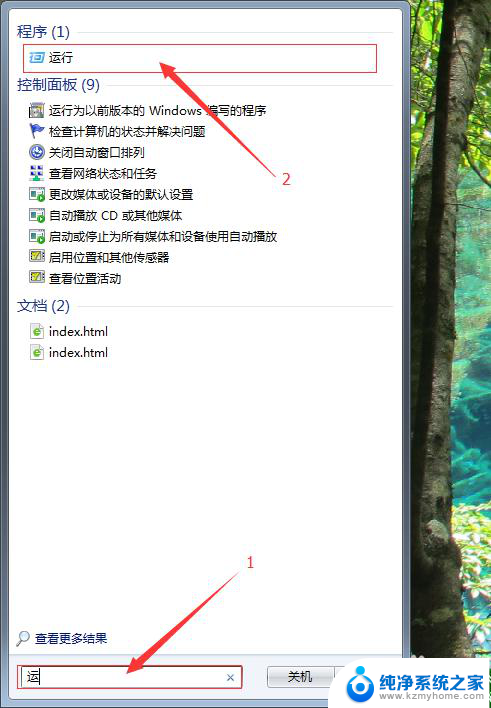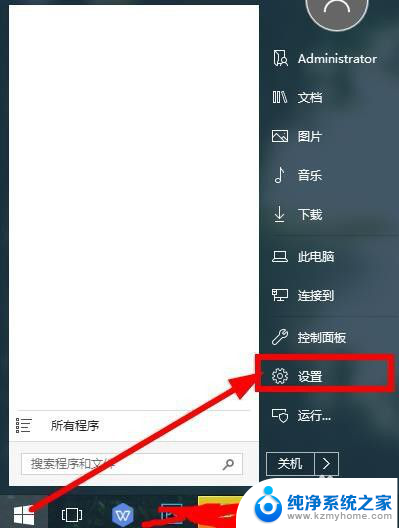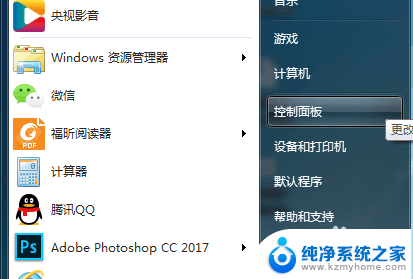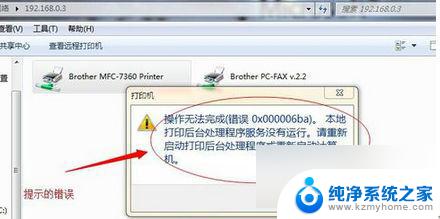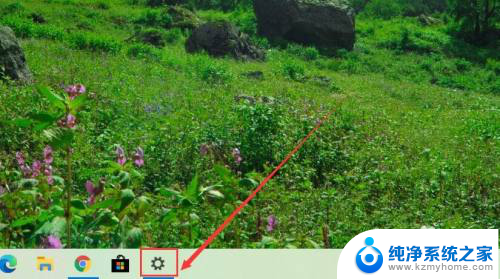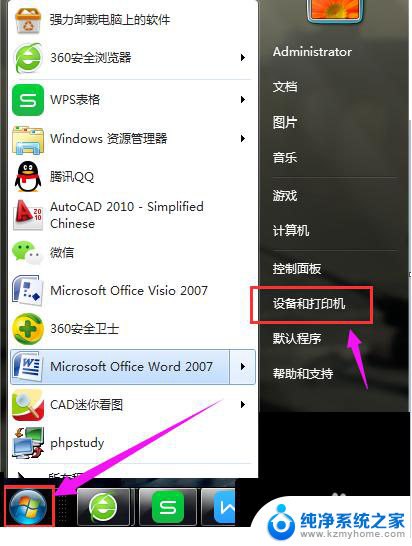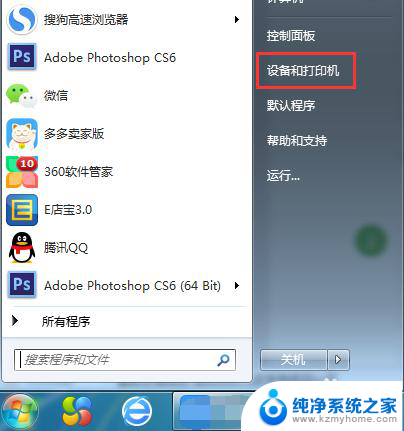打印机怎么连接internet 怎样连接网络打印机
更新时间:2024-02-26 09:46:57作者:xiaoliu
如今随着科技的不断发展和进步,打印机已经成为我们生活中不可或缺的一部分,而随之而来的问题是,如何将打印机与互联网进行连接,实现网络打印功能。打印机连接互联网的方法有很多种,无论是有线连接还是无线连接,我们都可以根据自己的需求和条件来选择。接下来我们将一起探讨打印机的连接方式,以及如何连接网络打印机,为我们的办公生活带来更多的便利和效率。
步骤如下:
1、检测网线,连接网络
将能正常通信的网线接入打印机网络接线口,确保打印机连通网络。
如图:


2、设置打印机网络
点击打印机屏幕,找到设置——网络。
如图:

3、配置有线局域网
打开网络配置,点击有线局域网。
如图:

4、配置网络IP
点击TCP/IP,打开网络IP配置界面。
如图:

5、输入IP地址及网关
在相应的位置输入IP及网关地址,保存并返回。
如图:

6、连接打印机
配置完成后,在设备和打印机添加网络打印机。搜索刚才配置的打印机,连接即可。
如图:
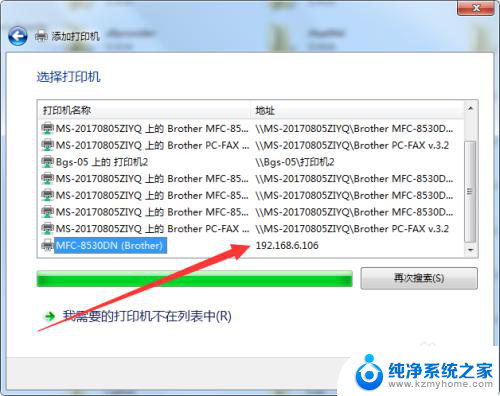
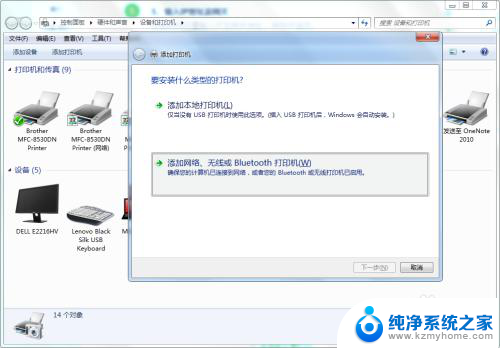
以上就是打印机如何连接互联网的全部内容,如果有需要的用户可以按照以上步骤进行操作,希望对大家有所帮助。